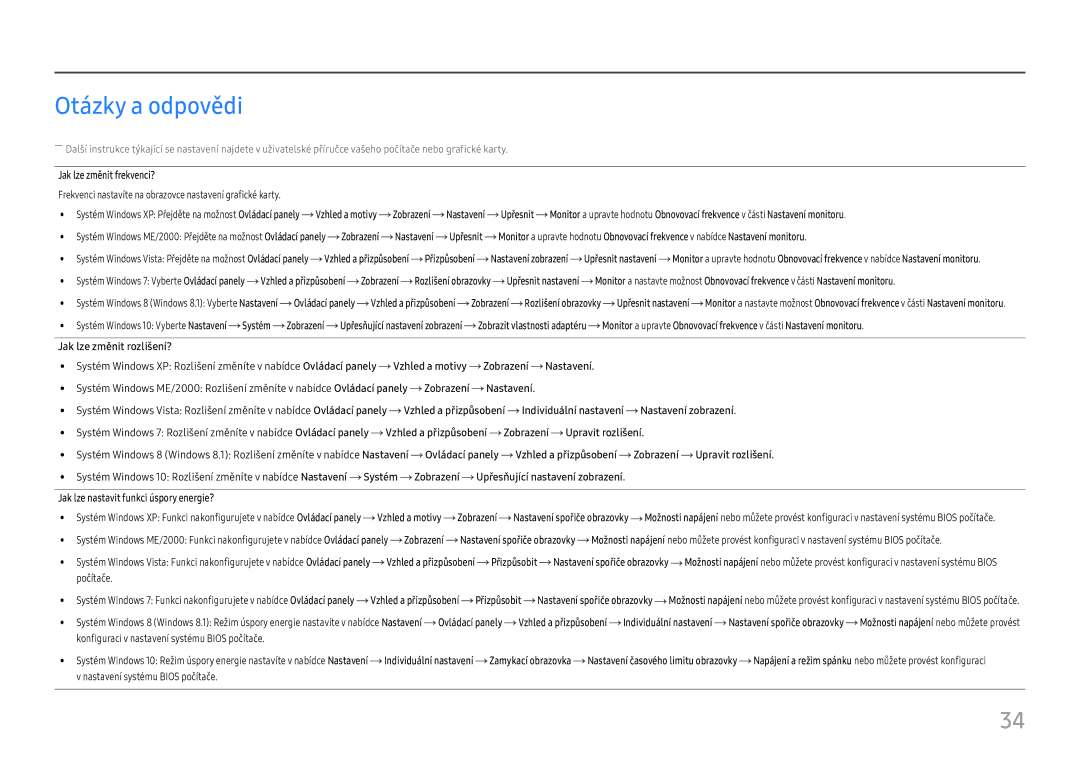Otázky a odpovědi
――Další instrukce týkající se nastavení najdete v uživatelské příručce vašeho počítače nebo grafické karty.
Jak lze změnit frekvenci?
Frekvenci nastavíte na obrazovce nastavení grafické karty.
•• Systém Windows XP: Přejděte na možnost Ovládací panely ![]() Vzhled a motivy
Vzhled a motivy ![]() Zobrazení
Zobrazení ![]() Nastavení
Nastavení ![]() Upřesnit
Upřesnit ![]() Monitor a upravte hodnotu Obnovovací frekvence v části Nastavení monitoru.
Monitor a upravte hodnotu Obnovovací frekvence v části Nastavení monitoru.
•• Systém Windows ME/2000: Přejděte na možnost Ovládací panely ![]() Zobrazení
Zobrazení ![]() Nastavení
Nastavení ![]() Upřesnit
Upřesnit ![]() Monitor a upravte hodnotu Obnovovací frekvence v nabídce Nastavení monitoru.
Monitor a upravte hodnotu Obnovovací frekvence v nabídce Nastavení monitoru.
•• Systém Windows Vista: Přejděte na možnost Ovládací panely ![]() Vzhled a přizpůsobení
Vzhled a přizpůsobení ![]() Přizpůsobení
Přizpůsobení ![]() Nastavení zobrazení
Nastavení zobrazení ![]() Upřesnit nastavení
Upřesnit nastavení ![]() Monitor a upravte hodnotu Obnovovací frekvence v nabídce Nastavení monitoru.
Monitor a upravte hodnotu Obnovovací frekvence v nabídce Nastavení monitoru.
•• Systém Windows 7: Vyberte Ovládací panely ![]() Vzhled a přizpůsobení
Vzhled a přizpůsobení ![]() Zobrazení
Zobrazení ![]() Rozlišení obrazovky
Rozlišení obrazovky ![]() Upřesnit nastavení
Upřesnit nastavení ![]() Monitor a nastavte možnost Obnovovací frekvence v části Nastavení monitoru.
Monitor a nastavte možnost Obnovovací frekvence v části Nastavení monitoru.
•• Systém Windows 8 (Windows 8.1): Vyberte Nastavení ![]() Ovládací panely
Ovládací panely ![]() Vzhled a přizpůsobení
Vzhled a přizpůsobení ![]() Zobrazení
Zobrazení ![]() Rozlišení obrazovky
Rozlišení obrazovky ![]() Upřesnit nastavení
Upřesnit nastavení ![]() Monitor a nastavte možnost Obnovovací frekvence v části Nastavení monitoru.
Monitor a nastavte možnost Obnovovací frekvence v části Nastavení monitoru.
•• Systém Windows 10: Vyberte Nastavení ![]() Systém
Systém ![]() Zobrazení
Zobrazení ![]() Upřesňující nastavení zobrazení
Upřesňující nastavení zobrazení ![]() Zobrazit vlastnosti adaptéru
Zobrazit vlastnosti adaptéru ![]() Monitor a upravte Obnovovací frekvence v části Nastavení monitoru.
Monitor a upravte Obnovovací frekvence v části Nastavení monitoru.
Jak lze změnit rozlišení?
•• Systém Windows XP: Rozlišení změníte v nabídce Ovládací panely ![]() Vzhled a motivy
Vzhled a motivy ![]() Zobrazení
Zobrazení ![]() Nastavení.
Nastavení.
•• Systém Windows ME/2000: Rozlišení změníte v nabídce Ovládací panely ![]() Zobrazení
Zobrazení ![]() Nastavení.
Nastavení.
•• Systém Windows Vista: Rozlišení změníte v nabídce Ovládací panely ![]() Vzhled a přizpůsobení
Vzhled a přizpůsobení ![]() Individuální nastavení
Individuální nastavení ![]() Nastavení zobrazení.
Nastavení zobrazení.
•• Systém Windows 7: Rozlišení změníte v nabídce Ovládací panely ![]() Vzhled a přizpůsobení
Vzhled a přizpůsobení ![]() Zobrazení
Zobrazení ![]() Upravit rozlišení.
Upravit rozlišení.
•• Systém Windows 8 (Windows 8.1): Rozlišení změníte v nabídce Nastavení ![]() Ovládací panely
Ovládací panely ![]() Vzhled a přizpůsobení
Vzhled a přizpůsobení ![]() Zobrazení
Zobrazení ![]() Upravit rozlišení.
Upravit rozlišení.
•• Systém Windows 10: Rozlišení změníte v nabídce Nastavení ![]() Systém
Systém ![]() Zobrazení
Zobrazení ![]() Upřesňující nastavení zobrazení.
Upřesňující nastavení zobrazení.
Jak lze nastavit funkci úspory energie?
•• Systém Windows XP: Funkci nakonfigurujete v nabídce Ovládací panely ![]() Vzhled a motivy
Vzhled a motivy ![]() Zobrazení
Zobrazení ![]() Nastavení spořiče obrazovky
Nastavení spořiče obrazovky ![]() Možnosti napájení nebo můžete provést konfiguraci v nastavení systému BIOS počítače.
Možnosti napájení nebo můžete provést konfiguraci v nastavení systému BIOS počítače.
•• Systém Windows ME/2000: Funkci nakonfigurujete v nabídce Ovládací panely ![]() Zobrazení
Zobrazení ![]() Nastavení spořiče obrazovky
Nastavení spořiče obrazovky ![]() Možnosti napájení nebo můžete provést konfiguraci v nastavení systému BIOS počítače.
Možnosti napájení nebo můžete provést konfiguraci v nastavení systému BIOS počítače.
•• Systém Windows Vista: Funkci nakonfigurujete v nabídce Ovládací panely ![]() Vzhled a přizpůsobení
Vzhled a přizpůsobení ![]() Přizpůsobit
Přizpůsobit ![]() Nastavení spořiče obrazovky
Nastavení spořiče obrazovky ![]() Možnosti napájení nebo můžete provést konfiguraci v nastavení systému BIOS počítače.
Možnosti napájení nebo můžete provést konfiguraci v nastavení systému BIOS počítače.
•• Systém Windows 7: Funkci nakonfigurujete v nabídce Ovládací panely ![]() Vzhled a přizpůsobení
Vzhled a přizpůsobení ![]() Přizpůsobit
Přizpůsobit ![]() Nastavení spořiče obrazovky
Nastavení spořiče obrazovky ![]() Možnosti napájení nebo můžete provést konfiguraci v nastavení systému BIOS počítače.
Možnosti napájení nebo můžete provést konfiguraci v nastavení systému BIOS počítače.
•• Systém Windows 8 (Windows 8.1): Režim úspory energie nastavíte v nabídce Nastavení ![]() Ovládací panely
Ovládací panely ![]() Vzhled a přizpůsobení
Vzhled a přizpůsobení ![]() Individuální nastavení
Individuální nastavení ![]() Nastavení spořiče obrazovky
Nastavení spořiče obrazovky ![]() Možnosti napájení nebo můžete provést konfiguraci v nastavení systému BIOS počítače.
Možnosti napájení nebo můžete provést konfiguraci v nastavení systému BIOS počítače.
•• Systém Windows 10: Režim úspory energie nastavíte v nabídce Nastavení ![]() Individuální nastavení
Individuální nastavení ![]() Zamykací obrazovka
Zamykací obrazovka ![]() Nastavení časového limitu obrazovky
Nastavení časového limitu obrazovky ![]() Napájení a režim spánku nebo můžete provést konfiguraci v nastavení systému BIOS počítače.
Napájení a režim spánku nebo můžete provést konfiguraci v nastavení systému BIOS počítače.
34